Como excluir conta do Shockwave.com
Como excluir conta do Shockwave.com? Criou uma conta no site de jogos Shockwave que não está mais usando? Veja agora como apagar sua conta e ter todos os dados apagados. Também explicaremos como desautorizar no Facebook, caso tenha usado os dados da rede social para login no site.
Excluir conta do Shockwave
Infelizmente o Shockwave.com não possui opção de exclusão automática da conta. O que você pode fazer é entrar em contato com o suporte e pedir para apagarem sua conta. Para isso acesse esta página de contato no site.
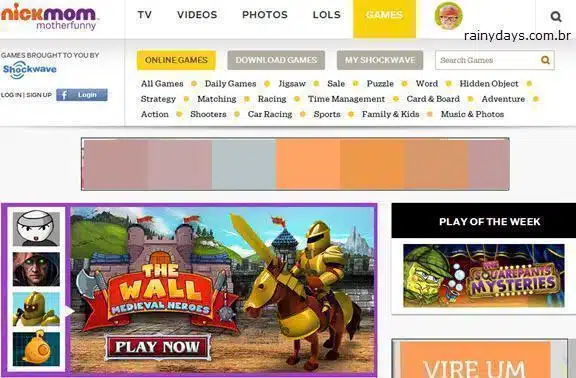
Preencha os campos com seus dados como estão cadastrados no site, o e-mail tem que ser o mesmo da conta que quer excluir, senão eles não vão acreditar que você seja o dono da conta.
Em “Contact Shockwave regarding” escolha “Other”. Em “Detailed Description” escreva algo como o exemplo de solicitação de exclusão abaixo, substituindo as informações pelos seus dados.
Too Whom It May Concern
I have an account in your database with the name SEUNOME, username SEUNOMEDEUSUÁRIO (se for diferente do nome) and email SEUEMAIL. I am not using this account anymore and would like to formally request the remove of all my personal and private details from your database, please delete the account and also erase notification, if any.
Kind regards,
SEUNOME e E-MAIL
Depois é só aguardar o e-mail deles confirmando a exclusão.
Cancelar assinatura paga do Shockwave
Se você pagou para assinar o serviço, lembre-se sempre de desativar a renovação automática neste link das configurações de conta. Clique em “Cancel” embaixo do escrito “Shockwave UNLIMITED Status” e confirme. Se tiver problemas entre em contato com eles pela mesma página do suporte indicada no tópico anterior.
De acordo com os termos do serviço, eles não eles não irão reembolsar qualquer valor que tenha pago. E se tiver algum valor para pagar, você precisará pagar antes do cancelamento.
Desautorizar no Facebook
Caso você tenha usado sua conta do Facebook para criar conta no serviço, acesse esta página de configurações de aplicativos e sites do Facebook. Selecione “Shockwave” e clique no botão “Remover”, depois selecione o quadradinho e confirme em “Remover”.
Se ficar na dúvida confira nosso vídeo explicando:
